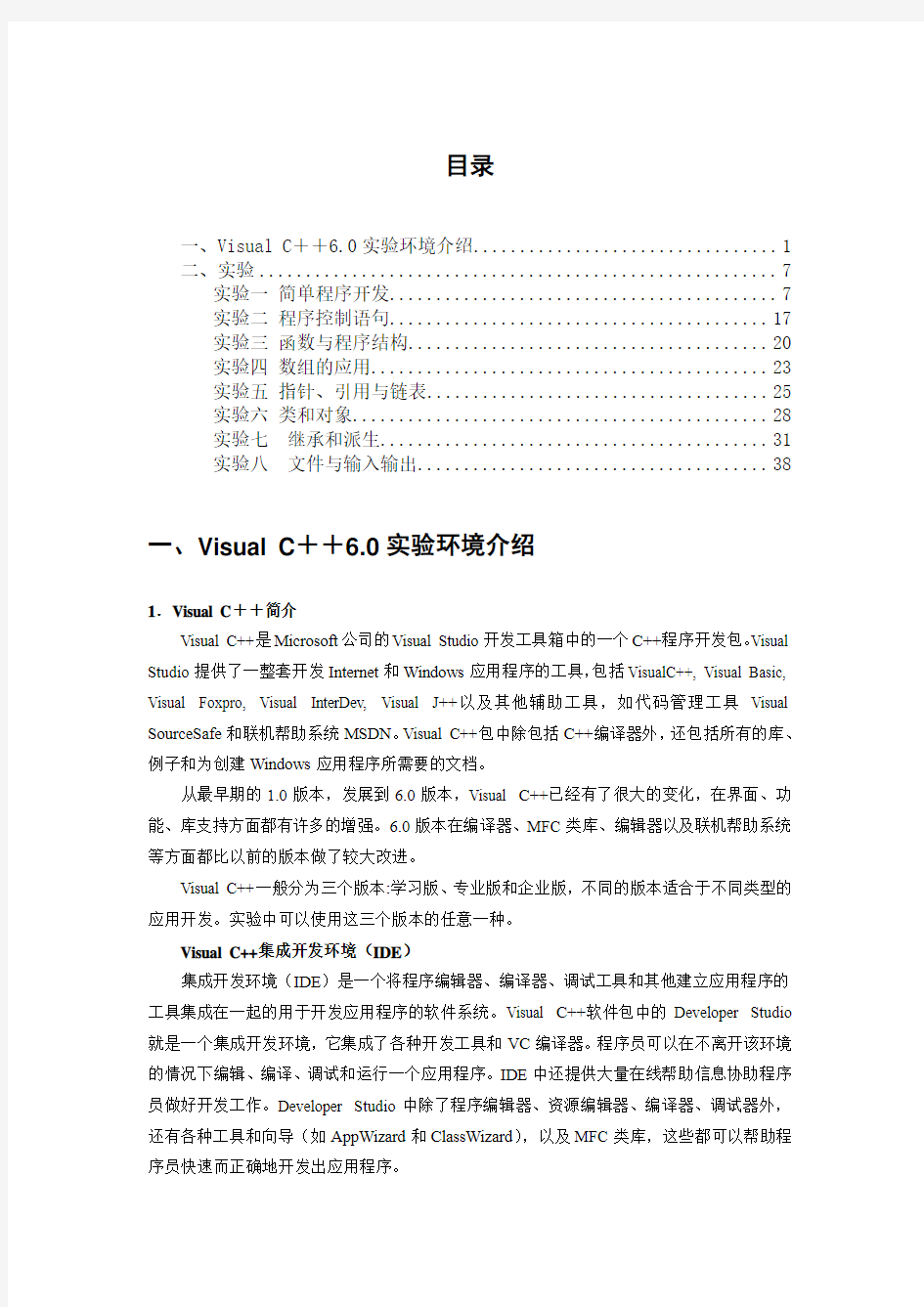
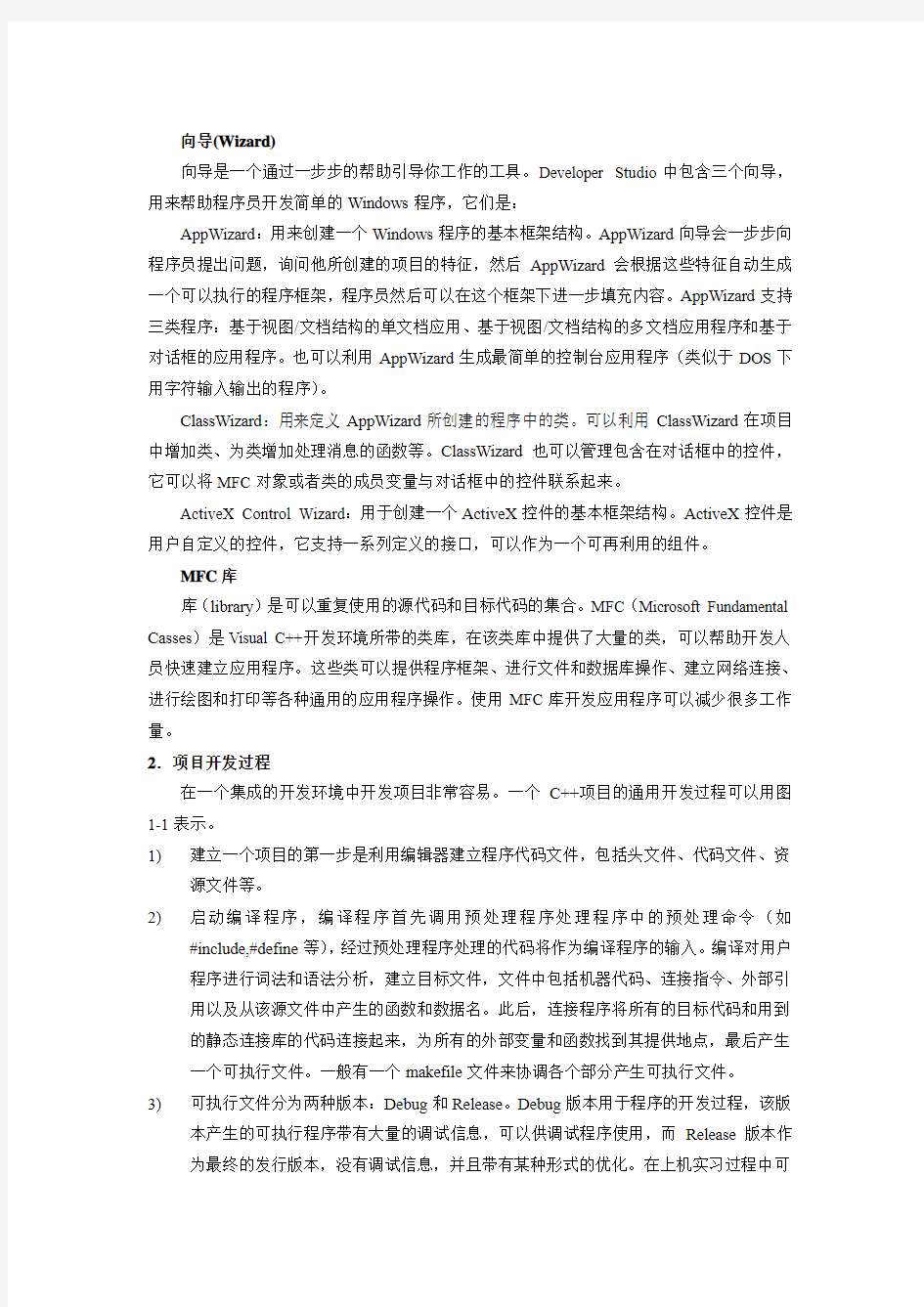
目录
一、Visual C++6.0实验环境介绍 (1)
二、实验 (7)
实验一简单程序开发 (7)
实验二程序控制语句 (17)
实验三函数与程序结构 (20)
实验四数组的应用 (23)
实验五指针、引用与链表 (25)
实验六类和对象 (28)
实验七继承和派生 (31)
实验八文件与输入输出 (38)
一、Visual C++6.0实验环境介绍
1.Visual C++简介
Visual C++是Microsoft公司的Visual Studio开发工具箱中的一个C++程序开发包。Visual Studio提供了一整套开发Internet和Windows应用程序的工具,包括VisualC++, Visual Basic, Visual Foxpro, Visual InterDev, Visual J++以及其他辅助工具,如代码管理工具Visual SourceSafe和联机帮助系统MSDN。Visual C++包中除包括C++编译器外,还包括所有的库、例子和为创建Windows应用程序所需要的文档。
从最早期的1.0版本,发展到6.0版本,Visual C++已经有了很大的变化,在界面、功能、库支持方面都有许多的增强。6.0版本在编译器、MFC类库、编辑器以及联机帮助系统等方面都比以前的版本做了较大改进。
Visual C++一般分为三个版本:学习版、专业版和企业版,不同的版本适合于不同类型的应用开发。实验中可以使用这三个版本的任意一种。
Visual C++集成开发环境(IDE)
集成开发环境(IDE)是一个将程序编辑器、编译器、调试工具和其他建立应用程序的工具集成在一起的用于开发应用程序的软件系统。Visual C++软件包中的Developer Studio 就是一个集成开发环境,它集成了各种开发工具和VC编译器。程序员可以在不离开该环境的情况下编辑、编译、调试和运行一个应用程序。IDE中还提供大量在线帮助信息协助程序员做好开发工作。Developer Studio中除了程序编辑器、资源编辑器、编译器、调试器外,还有各种工具和向导(如AppWizard和ClassWizard),以及MFC类库,这些都可以帮助程序员快速而正确地开发出应用程序。
向导(Wizard)
向导是一个通过一步步的帮助引导你工作的工具。Developer Studio中包含三个向导,用来帮助程序员开发简单的Windows程序,它们是:
AppWizard:用来创建一个Windows程序的基本框架结构。AppWizard向导会一步步向程序员提出问题,询问他所创建的项目的特征,然后AppWizard会根据这些特征自动生成一个可以执行的程序框架,程序员然后可以在这个框架下进一步填充内容。AppWizard支持三类程序:基于视图/文档结构的单文档应用、基于视图/文档结构的多文档应用程序和基于对话框的应用程序。也可以利用AppWizard生成最简单的控制台应用程序(类似于DOS下用字符输入输出的程序)。
ClassWizard:用来定义AppWizard所创建的程序中的类。可以利用ClassWizard在项目中增加类、为类增加处理消息的函数等。ClassWizard也可以管理包含在对话框中的控件,它可以将MFC对象或者类的成员变量与对话框中的控件联系起来。
ActiveX Control Wizard:用于创建一个ActiveX控件的基本框架结构。ActiveX控件是用户自定义的控件,它支持一系列定义的接口,可以作为一个可再利用的组件。
MFC库
库(library)是可以重复使用的源代码和目标代码的集合。MFC(Microsoft Fundamental Casses)是Visual C++开发环境所带的类库,在该类库中提供了大量的类,可以帮助开发人员快速建立应用程序。这些类可以提供程序框架、进行文件和数据库操作、建立网络连接、进行绘图和打印等各种通用的应用程序操作。使用MFC库开发应用程序可以减少很多工作量。
2.项目开发过程
在一个集成的开发环境中开发项目非常容易。一个C++项目的通用开发过程可以用图1-1表示。
1)建立一个项目的第一步是利用编辑器建立程序代码文件,包括头文件、代码文件、资
源文件等。
2)启动编译程序,编译程序首先调用预处理程序处理程序中的预处理命令(如
#include,#define等),经过预处理程序处理的代码将作为编译程序的输入。编译对用户程序进行词法和语法分析,建立目标文件,文件中包括机器代码、连接指令、外部引用以及从该源文件中产生的函数和数据名。此后,连接程序将所有的目标代码和用到的静态连接库的代码连接起来,为所有的外部变量和函数找到其提供地点,最后产生一个可执行文件。一般有一个makefile文件来协调各个部分产生可执行文件。
3)可执行文件分为两种版本:Debug和Release。Debug版本用于程序的开发过程,该版
本产生的可执行程序带有大量的调试信息,可以供调试程序使用,而Release版本作为最终的发行版本,没有调试信息,并且带有某种形式的优化。在上机实习过程中可
以采用Debug版本,这样便于调试。选择是产生Debug版本还是Release版本的方法是:在Developer Studio中选择菜单Build|Set Active Configuration,在弹出的对话框中,选择所要的类型,然后选择OK关闭对话框。
4)Visual C++ 集成开发环境中集成了编辑器、编译器、连接器以及调试程序,覆盖了的
开发应用程序的整个过程,程序员不需要脱离这个开发环境就可以开发出完整的应用程序。
图1- 1 项目开发过程
3.集成开发环境
1)进入Developer Studio:如果你使用的是Visual C++ 6.0,则要进入Developer Studio,需要单击任务栏中"开始"后选择"程序",找到Microsoft Visual Studio 6.0文件夹后,单击其中的Microsoft Visual C++6.0图标,则可以启动Developer Studio。
2)Developer Studio的界面:Developer Studio用户界面是一个由窗口、工具栏、菜单栏、工具及其他部分组成的一个集成界面。通过这个界面,用户可以在同一环境下创建、测试、调试应用程序。VC6的界面如图1-2所示:
图1-2 VC6界面
3)工具栏和菜单栏是用于提供用户操作的命令接口。菜单以文字和层次化的方式提供命令接口。工具栏由一系列按钮组成,这些按钮用一系列小的位图标志,工具栏以图标方式提供快速的命令选择。菜单和工具栏在开发的不同进程有不同显示内容。当第一次打开Developer Studio 时,标准的工具栏和菜单就会显示出来,随着开发的不同步骤,不同的工具栏就会自动显示出来,菜单也会有所变化。工具栏有很多种,你可以显示任意多的工具栏,只要屏幕空间允许。工具栏可以任意移动,也可以放大缩小。工具栏和菜单条功能基本相同,唯一的区别是:菜单条总占据一行,并且一般不能隐藏。
4)工作区窗口,这个窗口包含关于正在开发的这个项目的有关信息。如图1-3所示。
图1- 3 工作区窗口
5)文档窗口区,这个区域可以显示各种类型的文档,如源代码文件、头文件、资源文件等。可以同时打开多个文档。
6)输出窗口,输出窗口用来显示几种信息,可以通过选择不同的标签显示不同的信息。这些信息包括:编译连接结果信息(Build 标签)、调试信息(Debug 标签)、查找结果信息(Find in Files 标签)。如图1-4所示。
文档窗口
输出窗口
状态条
工作区窗口
菜单 工具栏
图1- 4 输出窗口
7)Deleveloper Studio使用Microsoft Developer Network(MSDN)库作为它的联机帮助系统。其界面如图1-5所示:
图1- 5 联机帮助
总的来说,窗口和命令接口(包括工具栏和菜单栏)是构成界面的最主要组成部分。通常有两种窗口:文档窗口和可附着(docking)窗口。文档窗口显示在文档窗口区,用于显示和编辑文档,其的大小和位置可以随其所处的Developer Studio窗口的改变而改变,可以最大化和最小化。可附着窗口可以附着于应用程序窗口的边界,也可以浮在屏幕上的任何位置。可附着窗口有:工作区(workspace)窗口,输出(output)窗口,调试窗口(包括variable, watch, local等窗口)等。文档窗口的位置、大小及是否可见和它所在的项目有关,docking 窗口的位置、大小及是否可见则与项目进行的状态以及各种编辑和调试的操作有关。各种窗口和各种工具栏以及菜单构成了界面的布局。一旦用户决定了一种界面布局,系统就会为一直为用户保持这种布局,直到用户下一次改变该布局为止。
8)获得帮助信息:大多数时候,你可以通过按F1得到上下文帮助。如在编辑文件时按F1可以得到有关编辑的帮助,在编译连接错误信息上按F1可以得到关于该错误的帮助信息。如果想系统地获得帮助,在VC6中,可以通过选择菜单Help|Contents来启动MSDN查阅器,MSDN查阅器是一个功能强大的程序,可以方便地浏览、查找信息,要想知道具体如何使
用MSDN查阅器,可以在MSDN查阅器中选菜单Help下的命令。
9)Visual C++的编辑器:Developer Studio包含一个功能强大的编辑器,可以编辑将被编译成Windows程序的Visual C++源文件。这个编辑器有点象字处理器,但是没有字处理器具备的复杂的排版、文本格式等功能,它注重的是如何帮助程序员快速高效地编制程序。它具有以下特点:
●自动语法,用高亮度和不同颜色的字来显示不同的语法成分,如注释、关键字和一般代
码用不同的颜色显示;
●自动缩进,帮助你排列源代码,使其可读性更强;
●参数帮助,在编辑时用到预定义的windows函数时,可以自动为你显示函数参数;
●集成的关键字帮助;能够使你快速得到任何关键字、MFC类或Windows函数的帮助信
息(按F1即可)
●拖放编辑,能够用鼠标选择文本并自由拖动到任意位置;
●自动错误定位,能自动将光标移动到有编译错误的源代码处,当你打开一个源代码文件
时,就可以利用编辑器对其进行编辑。源代码文件在文档显示区显示,每个文件有独立的显示窗口。如果你选择用其他编辑器编辑源文件,必须将它以纯文本的方式保存。
VC的编译器不能处理其中有特别格式字符的文件。
4.常用功能健及其意义
为了使程序员能够方便快捷地完成程序开发,开发环境提供了大量快捷方式来简化一些常用操作的步骤。键盘操作直接、简单,而且非常方便,因而程序员非常喜欢采用键盘命令来控制操作。下面是一些最常用的功能键,可以在实验中逐步掌握。
二、实验
实验一简单程序开发
(一)实验目的
1.了解和使用VC集成开发环境
2.熟悉VC环境的基本命令和功能键,
3.熟悉常用的功能菜单命令
4.学习使用VC++环境的帮助
5.学习完整的C++程序开发过程
6.了解用Visual C++开发Windows MFC应用程序的过程
7.理解简单的C++程序结构
8.掌握变量命名规则,学会变量的定义和使用
9.熟悉和理解C++语言中的类型简单数据(整型、实型、字符型)、运算、表达式
10.了解基本数据类型的字节宽度和范围表示
(二)实验内容
本次实验你将学习有关Visual C++开发环境的一些知识,并尝试实现一个简单的DOS 程序和Windows程序。通过本次实验,你可以了解用Visual C++开发C++应用程序的过程。
1. 熟悉Visual C++实验环境
[实验步骤]
(1) 启动Developer Studio,看看初始化界面由哪些部分组成
(2) 查看各菜单项,看看都有哪些子菜单和命令
(3) 将鼠标放置于各工具条图标上,系统会自动显示该图标代表的命令含义,了解一下都有哪些命令。
(4) 在任意工具条上单击鼠标右键,弹出式菜单上将显示所有可用的工具条,选择其中没有对号(√)的项,看看有什么效果,再选择有对号的项,又有什么效果?
(5) 将鼠标移动到任意工具条上,将鼠标放到图标间隙,按下鼠标左键不放,移动鼠标到屏幕中间,有什么现象发生?再将它拖回到原来位置,有什么现象发生?
(6) 将鼠标移动到左边的工作区窗口,按下鼠标左键不放,移动鼠标到屏幕中间,有什么现象发生?再将它拖回到原来位置,有什么现象发生?
7) 将鼠标移动到下边的输出窗口,按鼠标右键,弹出一个菜单,选择其中的菜单项"Hide",结果如何?要重新显示该窗口,选择菜单View|Output,窗口是不是又显示出来了?
(8) 学习使用帮助系统。选择菜单Help|Contents,启动MSDN联机帮助系统,学习使用该帮助系统。联机帮助系统是一个相对独立的程序,它和Developer Studio是两个程序,但是它的启动和停止都受Developer Studio影响。MSDN联机帮助系统运行的前提条件是Developer Studio在运行。
(9) 选File|Exit退出Developer Studio。
2. 控制台应用程序
用AppWizard建立一个控制台应用程序,在终端上输出"Hello"。
术语:“控制台应用程序”是一个在DOS窗口中运行的基于字符的程序。由于这种模式的应用程序比Windows程序简单,我们先选择利用Visual C++来建立这样一个应用,这样使得我们可以将精力先投入到学习使用C++编程语言,而不需要把过多的精力投入到学习复杂的Windows编程中去。
[实验步骤]
1) 创建第一个应用程序
首先创建一个项目(project),项目将代表你的应用程序,存放你应用程序的所有信息,包括源文件、资源文件、编译连接设置等。创建项目的步骤为:
(1) 启动Developer Studio
(2) 从主菜单中选择File|New,将显示出New对话框
(3) 选择Projects标签,并从列表中单击Win32 Console Application
(4) 在“Location”编辑框中输入你的工作目录名称,如D:\student\your_name(自建吧)
(5) 在对话框的右上角的“project name”编辑框内键入项目的名字,如"Hello",系统将自动为你的项目分配一个默认的目录
(6) 单击OK继续
(7) 如果是VC 6.0,系统将显示一个询问项目类型的程序向导,选择“an empty project”
(8) 单击Finish或OK结束配置,创建应用程序
这时系统为你创建一个新的项目,并且在左边的工作区窗口中将出现你项目的名字。ClassView从类的角度显示项目中建立的各个类,双击某个类名将会在右边的文档显示区显
示类的定义文件并把文件的当前位置定位到所选的类;FileView显示构成项目的各个文件,选择某一文件将会在右边的文档显示区显示文件内容。
2) 编辑你的第一个C++源程序
用下面的方法在你创建的项目中添加一个文件:
(1) 在主菜单上选择File|New
(2) 在New对话框中选择File标签,单击“C++ Source File”
(3) 选中Add to Project复选框
(4) 在右边的File name编辑框中为文件指定一个名字,如Hello,系统将自动为你加上后缀.cpp。
新的空白文件将自动打开,显示在文档显示区。在文件中输入以下内容:
//hello world example
#include
int main() {
cout << "hello!"<< endl ;
return 0; //正常返回
}
仔细检查你输入的内容,确保内容正确
-->[常用编辑命令]
虽然许多编辑命令可以通过菜单和工具栏实现,但大量的编辑命令都可以通过键盘实现。以下命令通常用键盘实现:
* 撤消前一次操作:当你进行了一次错误的操作时,可以通过敲击键盘上的Ctrl+Z完成;* 重复前一次操作:通过敲击Ctrl+Y实现
* 剪切一行:用Ctrl+L来删除一行并将它放到剪切板中
* 剪切:将选中的文本删除并将它放到剪切板中,用Ctrl+X实现
* 复制:将选中的文本复制到剪切板中,用Ctrl+C实现
* 粘贴:将剪切板中的内容放到编辑器中文本的当前位置处(由光标指示),用Ctrl+V实现要想了解关于键盘操作命令的完整列表,可以选择Help菜单下的Keyboard Map。你没有必要记住所有的命令,有些根本不常用。
3) 保存你的源文件
单击工具栏中的"save"图标,或者选择File|Save来保存你的文件。
C++源文件的扩展名为.cpp。扩展名非常重要,Developer Studio根据文件的扩展名来区分文件类型,并且根据文件类型提供相应的编辑帮助(如正确的语法高亮显示)。
4) 编译、连接得到可执行程序
编辑结束后,仔细检查你输入的内容,看有无错误。确认没有错误之后,选择主菜单的
Build|Build Hello.exe来编译你的项目(也可以按功能键F7)。如果你输入的内容没有错误,那么,在屏幕下方的输出窗口将会显示:
hello.exe -0 error(s), 0 warning(s)
如果在编译时得到错误或警告,是你的源文件出现错误,再次检查你的源文件,看是否有错误,改正它。
5) 改正源程序中的错误
编译的错误会在Developer Studio的下方的输出窗口显示出来,逐个查看这些错误的内容,用鼠标双击,光标可以自动移动到发生错误的源程序的相应地点,仔细检查你的源程序,改正发生错误的地方,注意是否否遗留了分号、引号或括号等。改正后,再重复步骤4)的操作,直到编译连接通过为止。
6) 运行你的第一个程序
你可以有三种方式运行你的程序:
* 在开发环境中运行程序
选择Build|Execute hello.exe(或者Ctrl+F5),在开发环境中执行你的程序。程序运行以后将显示一个类似于DOS的窗口,在窗口中输出一行“hello",紧接着在下面显示“Press any key to continue",这句话是系统提示你按任意键退出当前运行的程序,回到开发环境中。按任意键,窗口关闭,退回到Visual C++开发环境。我们实验中将用这种方式运行程序。
* 在DOS环境下运行程序
打开DOS窗口,改变工作路径到项目目录,该目录是你在创建目录时指定的。如果你不记得了,可以在Developer Studio中的工作区窗口中选择项目名称(这里是“hello files"),然后选择菜单View|Properties,将可以显示出项目路径。
切换到debug子目录下,运行hello.exe,程序将输出:'hello'。
* 在Windows环境下运行程序
打开Windows的资源管理器,找到程序所在的目录,运行它。你看到的结果是怎样的?3. Windows应用
用AppWizard建立一个MFC Windows应用,在窗口中输出"Hello,World!"
术语:AppWizard是一个工具,利用该工具,你可以创建一个建立在MFC基础上的窗口应用程序框架,然后在这个框架中加上自己的应用逻辑。你可以选择所创建的应用类型,最常用的是多文档应用(就象你用的字编辑器Microsoft Word一样,可以同时打开多个文档窗口的应用)、单文档应用(类似于Windows提供的notepad,一次只能打开一个文档)和对话框应用(类似于Windows的时钟程序)。
[实验步骤]
1) 创建一个新项目
利用Developer Studio的AppWizard创建一个新的项目,步骤为:
(1)选择菜单File|New,系统将显示New对话框
(2)选择Projects标签,在显示的项目类型中选择MFC AppWizard(exe)
(3)在右边的Project Name编辑框中输入项目名称,如“helloMFC",然后按OK.
(4)MFC AppWizard 将分几步询问你有关要建立的新项目的配置。第一个对话框问你是创建哪种类型的应用(单文档、多文档还是对话框类型),选择创建单文档应用“Single document",然后按Next按钮
(5)翻过后面的五个页面(按Next),每个页面可以让你改变项目的不同选项,这个例子暂时不设置这些选项。
(6)最后一个MFC AppWizard屏幕告诉你App Wizard为你自动产生的类。单击Finish键,AppWizard显示一个关于该项目的摘要,列出这些类和你所选择的特征。
(7)单击OK,系统自动产生helloMFC所需要的文件。
2) 浏览helloMFC项目
当你用MFC AppWizard创建了helloMFC项目后,这个项目的工作区窗口将会打开,工作区窗口会有三个标签:ClassView、ResourceView和FileView,其中ClassView显示工作区中所有项目的类及类的成员;ResourceView显示项目中包含的资源文件;FileView显示项目中的各种文件资源。
你可以先选择FileView看一下AppWizard为你创建了哪些文件,然后选择ClassView 看一下定义了哪些类。ClassView中还可以看到一个Globals文件夹,单击它前面的加号,可以看到,有一个预定义的全局变量theApp,这是你的Windows应用程序类的对象。
3) 编译连接运行
按F7或者选择菜单Build|Build helloMFC.exe,编译连接得到可执行程序,再按Ctrl+F5或者选择Build|Execute helloMFC.exe运行该程序。查看程序的运行结果。
4) 用MFC处理输出
现在是你来修改程序的时候了。我们希望在程序中间的窗口上显示一行文字“Hello, World" 。如何修改呢?
(1)在工作区窗口中选择ClassView标签,单击helloMFC classes前面的加号(如果已经变成减号则不做此操作)
(2)单击类CHelloMFCView类前面的加号
(3)双击OnDraw()函数,在右边的文档将显示窗口显示文件helloMFCView的内容,并且自动将光标定位到函数OnDraw()处。
(4)修改OnDraw函数的定义,在最后一行加一句:
pDC->TextOut(50,50,"Hello, World");
(5)按Ctrl+s或者选菜单File|Save来保存所作的修改
5) 编译连接并运行
重新编译连接该项目,运行程序,你可以用Ctrl+F5直接运行程序,系统将询问你是否重新编译该项目,回答“是(Yes)”,如果有编译错误,仔细检查你加的一句话,是否有错。当编译连接通过后,系统会自动运行该程序。结果与上面有什么不同?
经过上述修改后,程序可以输出一行文字“Hello, World"。这是你实现的第一个Windows 程序!是不是很简单?!不要担心有很多不懂的地方,后面的实验中你会慢慢理解。现在你应该会觉得:哦,原来Windows程序的开发这么简单!
4. 编写简单的计算程序
输入圆的半径,计算圆的周长和面积并输出。
[测试数据]
输入:2
输出:
The perimeter of the circle : 12.5664
The area of the circle : 12.5664
输入:10
输出:
The perimeter of the circle : 62.8318
The area of the circle : 314.159
[实验步骤]
1) 创建一个控制台项目
选择菜单File|New,在Projects标签下选择Windows32 Console Application,输入项目名称“circle",然后按OK
2) 在项目中增加一个文件
选择菜单File|New,在Files标签下选择C/C++ Source File,输入文件名称“circle",然后按OK
3) 在文件中输入以下内容
//该程序让用户输入圆的半径Radius,输出圆的周长Perimeter和面积Area
#include
#include
const double PI = 3.14159; //定义一个常量PI
int main() {
int radius;
double perimeter, area;
cout << "Please input the radius: ";
cin >> radius;
perimeter = 2 * PI * radius; //周长=2πR
area = PI * power(radius, 2); //面积=πR2
cout << "The perimeter of the circle : " << perimeter << endl;
cout << "The area of the circle : " << area << endl;
return 0;
}
注:power(radius,2)表示求radius的平方,power(x, y)是系统预定义的函数,该函数计算x 的y次方。该函数的原型在文件math.h中说明。
4) 编译、连接并运行程序
如果你输入的程序有误,用下面的方法定位并修改错误。直到编译连接通过。运行程序,测试数据。
-->[编译和连接错误定位]
* 开发环境下方的输出窗口(Output)显示编译和连接过程中出现的错误,错误信息包括:错误出现的文件名、行号、错误代码。
* 如果不懂错误消息,将光标移动到该错误信息,按F1,就可以显示该错误的帮助信息。* 在output窗口,双击错误或者选择该错误再按ENTER键,系统自动将光标移动到发生错误的源程序行,然后就可以改正错误。
* F4键可以选择并定位下一个错误。
5.练习
1)编写程序完成变量x和变量y值的交换,调试程序并观察运行结果。
⑴分析
要交换变量x和变量y的值,需使用临时变量z才能在进行。
一个完整的参考程序如下:
#include
void main()
{ int x,y,z; //A
cout<<"x,y= ";
cin>>x>>y;
cout<<"输入的x="< cin>>n; i=n%10; //i存放个位数n=(n-i)/10; //去掉个位数j=n%10; //j存放十位数n=(n-j)/10; //去掉十位数k=n; //k存放百位数n=i*100+j*10+k; cout<<"逆转数为:"< } ⑵上机要求 修改程序使其先取百位数,再取十位数,最后取个位数。 4)给出下列程序的运行结果 ⑴分析 本例测试了不同数据类型之间的数据转换。 #include void main() { int a=32,b; double c=2.7,d; char e='D',f; b=a+c; //A d=a+c; f=a+e; cout<<"b="< cout<<"d="< cout<<"f="< cout< } ⑵上机要求 修改程序A行,对b的输出值四舍五入。 修改程序B行,按整型值输出f。 分析C行数据的值的类型。 注意:本例A行提示如下警告:“conversion from 'double' to 'int', possible loss of data.”属于正常。 5)基本数据类型的长度 编写一个程序,输出基本数据类型char, short, int, long, float, double的数据类型的长度。 6)输入并运行下列程序,观察运行结果 (1)#include void main() { int x=6, y ; cout<<" x= "< y = ++x ; cout<<"x= "< 《实验指导》课后练习题参考答案实验1: 1.主函数 2-4:DDC 5.stdio.h 6-9:CCCC 实验2: 1.double 2-4:ABB 5.2 6-12:CDDDADC 13.! 14.8 15-17:ACC 18.G 19-20:CA 21.5 4 22.x=6c 23-25:DCA 26.0x 27.2.000000 28-29:AB 30.a=3 31.D 32.3.15 33.B 34.double 实验3: 1-3:CCD 4.B 5.2,0 6-8:CAC 9. (1)pass, (2)中 及格 不及格 10-12:ADD 13.2 14.B 15.10 16.6 17.x>=1 && x<=sqrt(10) 实验4: 1.B 2.1 3.A 4.3/5,5/8 5.30 实验5: 1.D 2.(1)9 (2)1 3-5:CDB 6.(1)10 (2)7 7.C 8.(1)x=16 (2)y=8 9.return 实验6: 1-5:CCADA 6.10,20 7.13 11 12 8.7 9.2 10.B 11.(1)3 (2) 1 12-13:CB 14.-31 15.221 16.main函数 17.22 18.(1)return (2)void 实验7: 1.C 2.auto 3.9 4.(1) 4 (2) 0 5.10 6.(1)5 (2) 7 (3) 8 7.C 8.110 9-12:DDBC 13.(1) 1 (2) 3 15.6 720 16.auto 17.48 18.(1)1 (2)2 19.D 20.D 21.5,25 22.6 实验8: 1-2. DD 3. 16 4. (1)0 2 3 (2)2 3 5 (3)7 11 13 5. (1)i<9 (2)j<9-i (3)a[j]=a[j+1] (4)a[j+1]=temp 实验9: 1. D 2. (1)-1 (2)2 3. (1)1 (2)a[i-1][j-1]+a[i-1][j] (3)j<=i 4. (1)1 3 4 5 6 7 (2)3 4 5 6 (3)End of main()! 实验10: 1. 0或NULL 2-5. CACA 6. (1)10 (2)15 (3)19 7. (1)i 实验一熟悉C程序运行环境 班级学号成绩 一、实验目的 1. 熟悉C语言Visual C++6.0调试环境。 2. 掌握C程序的编辑、调试及运行。 二、实验内容 项目1. 调试并运行下面程序,并写出运行结果: #include 项目3. 调试并运行下面程序,并写出运行结果: #include 内江职业技术学院 上机实验指导书 科目:C语言程序设计 系别:电商学院 班级:15软件1班 教师:王刚 2015—2016学年第一学期 《计算机基础》课程实验指导书 目录 实验一C语言概述 (1) 实验二基本数据类型 (3) 实验三输入输出和算法 (6) 实验四选择和循环结构 (10) 实验五循环结构和函数 (13) 实验六模块化设计 (14) 实验七一维数组和字符串 (18) 实验八多维数组和指针 (20) 实验九指针 (22) 实验十指针和结构体 (23) 实验十一链表和共同体 (26) 实验十二文件 (27) 教材和参考书 1、教材: 《谭浩强、张基温,《C/C++程序设计教程》,高等教育出版社。 2、参考书: (1)《(美)H.M.Deitel,P.J.Deitel著,薛万鹏译,《C程序设计教程》,机械工业出版社。 (2)杨路明,《C语言程序设计教程》,北京邮电大学出版社。 实验一C语言概述 一、实验目的 1、了解所用的计算机系统。 2、了解在该系统上如何进行编辑、编译、连接和运行一个C程序。 3、通过运行简单的C程序了解C程序的特点。 二、实验内容 1、熟悉C语言集成环境。 2、利用C语言集成环境进行编辑、编译、连接和运行一个C程序。 3、运行一个自己编写的程序,程序的功能是输出两行文字。 三、实验设备及环境 微机若干台,并安装有C语言软件。 四、实验步骤 1、熟悉所用的系统。了解Windows资源管理器的使用方法:文件的查看、复制、运行等方法,C所在目录,文本文件的建立方法。 2、进入C,并新建一个C源程序文件。 3、熟悉C的集成环境,了解各菜单项有哪些子菜单。 4、输入下面的程序,注意区分大小写。 #include 实验1 C程序运行环境、数据类型、运算符和表达式 一、实验目的 1. 掌握Turbo C集成环境的进入与退出、Turbo C集成环境各种窗口的切换,了解Turbo C集成环境的设置。 2. 掌握C语言源程序的建立、编辑、修改、保存及编译和运行等操作。 3. 学会使用C语言的基本运算符(主要是算术运算符、赋值运算符)及其表达式。 4. 掌握C语言源程序的结构特点与书写规范。 二、实验要求 1. 根据题目要求,进行各种程序测试与验证,并记录结果。 2. 上机调试程序。按各个程序输入计算机,并进行编译和连接,如果在编译、连接中有错误信息,则要根 据这些信息找到程序中的错误所在,然后修改程序,直至正确。 3. 详细记录数据的输入、输出信息,按要求写出实验报告。 三、实验内容 1. 开机;进入Turbo C集成工作环境,了解Turbo C集成工作环境及其菜单的使用,输入如下C语言源程序,并以exl.C存盘。 / *ex1.c* / #include 篇一:c语言程序设计实验指导书课后答案 实验一 (1)编程求37+29的值,实习vc环境。 #include<stdio.h> void main() { int a,b,sum; a=37; b=29; sum=a+b; printf(sum=%d,sum); } (2)从键盘输入三个整数,求出最大数并输出。 #include<stdio.h> void main() { int a,b,c,y; int max(int x,int y); printf(input a,b,and c:); scanf(%d,%d,%d,&a,&b,&c); y=max(a,b); y=max(y,c); printf(\nmax=%d\n,y); } int max(int x,int y) { int z; if(x>y) z=x; else z=y; return(z); } (3)通过上机实践,运行下列程序并分析输出结果。 a 程序代码 #include<stdio.h> void main() { char ch=a; printf(%c对应的ascii码是:%d\n,ch,ch); } 程序输出结果:a对应的asc||码是:97b 程序代码 #include<stdio.h> void main() { int a=168; float b=123.456; float x=35.567,y; printf(a=%5d\n,a); printf(a=%-5d\n,a); printf(b=%6.2f\n,b); printf(b=%e\n,b); y=(int)(x*100+0.5)/100.0; printf(x=f,y=%f\n,x,y); } 程序输出结果: a=168 a=168 b=123.46b=1.234560e+002 x=f,y=35.567001 c程序代码 #include<stdio.h> void main() { int a=168; printf(十进制数%d对应的八进制数是%o\n,a,a); printf(十进制数%d对应的十六进制数是%x\n,a,a); } 程序输出结果: 十进制数168对应的八进制数是250 十进制数168对应的十六进制数是a8 实验二 2.1顺序结构 2.1.1已知a=1.5,b=5.3,c=2.9,计算s=??2 -4ac的结果并输出。 #include<stdio.h> void main() { float a,b,c,s; a=1.5; b=5.3; c=2.9; s=b*b-4*a*c; printf(s的值是%f\n,s); } 2.1.2输入某学生的三个科目的期末考试成绩,计算出该学生的成绩总分和平均分。#include <stdio.h> void main() { int math,english,c_program; float sum ,average; 《C语言程序设计》 实 验 指 导 书 华中师范大学信息技术系 二00九年三月 项目一:熟悉C语言的运行环境及简单程序设计 (12) 实验一熟悉C语言的运行环境 实验二c程序初步 (3) 实验三数据类型及输入输出 (5) 实验四运算符与表达式 (8) 项目二:流程控制、指针、数组、模块化程序设计 实验五分支程序设计 (9) 项目六循环程序设计 (11) 项目七函数 (12) 项目八数组 (13) 项目九指针 (15) 项目三:综合程序设计——竞赛编排及优胜排序 (注:每个项目应包含实验学习目标、实验内容、实验原理、实验设备、实验步骤、实验注意事项或实验思考等内容。 基本型实验应有明确的实验学习目标、详细的过程和具体的结果;综合设计型实验应有明确的实验学习目标、可参考的过程和实验结果评价标准) 实验基本要求 1、每次实验前,学生必须预习实验内容,实验程序必须自行编制、自行调试。 2、每次实验,学生都必须提交实验报告,内容包括实验目的、实验内容、实验程序、实验过程(软件的使用、程序的调试)等,见下面的实验报告模版。 3、学生第一次上机时,应在教师机指定文件夹下建立以自己学号+姓名的子文件夹,例如学号为2005683001的学生张三,应在教师机指定文件夹下建立“2005683001张三”的子文件夹,此文件夹就是学生张三存放本课程实验全部文档的文件夹,也是教师评价学生饰演成绩的主要依据。 4、学生每次实验完毕后,都应将实验报告、实验程序等文档上传到教师机自己建立的子文件夹中。 5、学生每次实验,都应该在考勤表上签到。 附 华中师范大学信息技术系c语言程序设计实验报告 实验目的: 实验设备(包括软件): 实验内容: 实验过程: 实验程序及实验结果: 实验体会: 《C程序设计》实验教学大纲 一、适用范围 大纲适用信息管理专业本科教学使用。 二、课程名称 C程序设计 三、学时数与学分 总学时:90 总学分: 4 实验学时:28 实验学分:1 四、教学目的和基本要求 目的:通过C程序设计实验,培养学生对学习程序设计的兴趣,加深对讲授内容的理解,尤其是通过上机来掌握语法规则,使学生全面了解 C 语言的特点,熟练掌握C 语言程序设计的基本方法和编程技巧。 基本要求:了解和熟悉C语言程序开发的环境;学会上机调试程序,善于发现程序中的错误,并且能很快地排除这些错误,使程序能正确运行,达到实验知识和理论知识的融会贯通。上机实验前,学生必须事先根据题目的内容编好程序,然后在实验时输入程序、调试程序、直至运行结果正确为止,上机结束后,应整理出实验报告。 注:带*的实验项目为选做实验项目 六、教材、讲义及参考书 《C程序设计题解与上机指导》谭浩强主编清华大学出版社 七、实验成绩评定办法 实验成绩=平时实验表现+实验报告。实验成绩占总成绩的20%。 实验成绩以等级形式给出,评定等级分优、良、中、及格、不及格五类。 1、平时考核:上机实验前,学生必须事先根据题目的内容编好程序,然后在实验时输入程序、调试程序、直至运行结果正确为止。在实验中,教师可根据学生编程操作能力、观察和分析及运用知识能力、程序编制正确性以及学生的课堂纪律、实验态度、保持实验室卫生等方面的表现进行综合考核。 2、实验报告:学生实验后应按时完成实验报告。 八、实验教学大纲说明 本大纲共安排28学时的实验,其中带*号实验项目为选做实验项目,实际课时为18学时。实验项目多为设计性实验项目,每个设计性实验项目中都包含数个小的设计性题目,其中带*号的题目为选做题目,有时间和有能力的同学可以选做。 九、实验项目 实验一 C程序的运行环境和运行一个C程序的方法 一、实验目的 1.了解Visual C++编译系统的基本操作方法,学会独立使用该系统。 2.了解在该系统上如何编辑、编译、连接和运行一个C程序。 3.通过运行简单的C程序,初步了解C源程序的特点。 二、实验内容 1.用编辑程序,输入教材第一章例程序,并进行编译和运行。应了解所用的系统是用什么命令进行编译和连接运行的。编译和连接后所得到的目标程序的后缀是什么形式的 2.编写一个C程序,输出以下信息: **************************** very good! **************************** 3.输入并运行教材第一章中例,了解如何在运行时向程序变量输入数据。 实验二数据类型、运算符和表达式 一、实验目的 1.掌握C语言数据类型,熟悉如何定义一个整型、字符型、实型变量,以及对它们赋值的方法,了解以上类型数据输出时所用格式转换符。 2.学会使用C的有关算术运算符,以及包含这些运算符的表达式,特别是自加(++)和自减(--)运算符的使用。 二、实验内容 1.输入并运行以下程序: main( ) { char c1,c2; c1=97;c2=98; printf(“%c %c\n”,c1,c2); printf(“%d %d\n”,c1,c2); } 在此基础上 ①将第三行、第四行改为: c1=321;c2=353; 再使之运行,分析其运行结果。 ②将第二行改为: int c1,c2; 再使之运行,分析其运行结果。。 2.输入并运行以下程序: main( ) {int i=8,j=10,m,n; m=++i;n=j++; 《C程序设计语言》实验指导书 信息教研室编 西南科技大学计算机科学与技术学院 2006年8月 实验一简单的C语言程序 1.1 实验类型:验证型实验2学时 1.2 实验目的 1、熟悉并学习使用C程序编译平台TurboC; 2、掌握如何在编译平台下编辑、编译、连接和运行一个简单的C程序; 3、掌握C语言基础数据类型,熟悉变量定义和赋值方法; 4、学会使用C算术运算符和算术表达式; 1.3 知识点介绍 1、C程序的结构。 一个程序有多个程序单位构成,每一个程序单位作为一个文件,编译系统分别对每个程序文件分别编译,然后连接起来形成可执行程序。 在一个程序单位中包含以下几部分: 预处理命令 全局声明部分 函数(有函数首部和函数体组成),一个C必须有一个(而且只能有一个)main()函数。 2、C数据类型和表达式 C有多种数据类型,数据类型隐含着该类数据的表示、存储及处理规则。 C运算符丰富,使用十分灵活。有运算符和括号将运算对象(操作数)连接起来,构成表达式。表达式中混合运算式要注意运算符的优先级和结合性。此外,不同数据类型运算时,存在类型转换(隐式自动转换和强制转换)。 3、C程序的编写实现 用C语言编写程序——对源程序文件进行编译声称目标文件——对目标文件连接形成可执行程序——运行程序得到结果——分析结果。 1.4 实验内容 题目1 最简单的C程序 按提示的操作步骤,输入下面程序代码,编译连接并执行。 [实验提示] 按照操作步骤创建第一个应用: (1)编辑你的第一个C源程序 (2)保存你的源文件 (3)编译、连接得到可执行程序 (4)改正源程序中的错误 (5)运行你的第一个程序 [思考与扩展] 1、如果程序中大小写输入错误如main 写成Main,结果会怎样? 2、编译运行通过后,本程序输出了一行字符,如果还想输出一行字符: "it’s too easy! " 程序代码该如何修改添加? 提示:注意使用换行控制符’\n’ 题目2 简单应用—求圆柱体的体积 输入下面程序代码,编译运行。 [实验提示] 按照第一题的操作步骤新建工程,输入代码,编译连接,执行程序,输入测试数据分析结果是否正确,如有错误改正后再重新编译连接,直到没有错误为止。 [测试数据] 运行时输入: 5 8 C语言程序设计实验指导书 桂林电子科技大学信息科技学院 前言上机实验的目的和要求 一上机实验的目的 上机实验的目的,绝不仅仅是为了验证教材和讲课的内容,或者验证自己所编程序正确与否。学习程序语言,上机实验的目的如下: 1 加深对讲授内容的理解,尤其是一些语法规定,光靠课堂讲授,既枯燥无味又难以记住,通过多次上机,就能自然、熟练地掌握语法规定。 2 了解和熟悉C语言程序开发环境。熟悉一两种环境(计算机系统的软件和硬件条件),再遇到其他的系统时便会触类旁通,很快学会。 3 学会上机调试程序,也就是善于发现程序中的错误,并且能很快地排除这些错误,使程序能够正确地运行。要真正掌握计算机应用技术,就不仅应当了解和熟悉有关理论和方法,而且要求自己动手实践能力强。 4 在做实验时千万不要在程序通过后就认为万事大吉,完成任务了,应当在通过的程序上做一些调试和修改,看看会得到什么结果。多动脑筋思考,将会对你有很大帮助。 二上机实验前的准备工作 1 了解所用的计算机系统的性能和使用方法; 2 复习和掌握与本实验有关的教学内容; 3 准备好上机所用的程序,切忌自己不思考、不编制程序或抄袭别人的程序; 4 准备好调试和运行时所需的数据。 三上机实验的步骤 1 调出C语言编译系统,进入C语言工作环境; 2 输入自己编制好的程序; 3 检查输入是否有错,及时更正; 4 进行编译和连接; 5 运行程序,分析结果。 四、实验结束,整理实验报告 实验报告应包括以下内容: 1 上机题目; 2 程序清单; 3 运行结果; 4 对结果的分析和本次获得的经验和体会。 实验一 C语言程序初步 数据类型、运算符和表达式 一实验目的 1 熟悉C语言运行环境——Microsoft Visual C++ 6.0中文版。 2 掌握C语言程序的书写格式和C语言程序的结构,初步了解C源程序的特点。 3 掌握C语言上机步骤,了解如何编辑、编译、调试和运行一个C程序的方法。 4 掌握C语言数据类型,熟悉如何定义一个整型、字符型和实型的变量,以及对他们赋值的方法。 5 掌握不同的类型数据之间赋值的规律。 二实验内容 1 C语言上机步骤 ⑴开机,启动Microsoft Visual C++ 6。 ⑵建立工程文件:在“文件”菜单中选择“新建”命令项,在弹出的“新建”对话框的“工程”选项卡中选择“Win32 Console Application”选项,在“工程”框中输入工程文件名sy1,在“c:位置”下拉框中输入或选择文件夹,单击“确定”;在以下弹出的两个对话框中分别单击命令按钮“完成”和“确定”。 ⑶建立C++源文件:在“工程”菜单中选择“添加到工程”—“新建”命令项,在弹出的“新建”对话框的“文件”选项卡中选择“C++ Source File”,在右边的“文件”框中输入文件名sy11后单击“确定”。 ⑷输入源程序:在弹出的文件编辑窗口中输入下面的源程序: #include 实验一熟悉C程序运行环境 班级学号姓名成绩 一、实验目的 1. 熟悉C语言Visual C++调试环境。 2. 掌握C程序的编辑、调试及运行。 二、实验内容 项目1. 调试并运行下面程序,并写出运行结果: #include <> int main() { printf(“Good morning!\n”); printf(“Hello,world!\n”); return 0; } 运行结果(注意,按照屏幕输出格式写): 项目2. 调试并运行下面程序,并写出运行结果: #include <> int main() { int a , b , sum; /*定义变量*/ a=23; b=56; /*为变量赋值*/ sum=a+b; /*计算两个变量的和*/ printf(“sum is %d\n”,sum); /*输出计算结果*/ return 0; } 运行结果: 项目3. 调试并运行下面程序,并写出运行结果: #include <> int max(int,int); int main() { int a , b , c; /*定义变量*/ a=23; b=56; /*为变量赋值*/ c=max(a,b); /*调用max函数,将得到的值赋给c*/ printf(“max is %d\n”,c); /*输出c的值*/ return 0; } int max(int x,int y) /*定义max函数,函数值为整型*/ { int z; /*定义变量*/ if(x>y) z=x; else z=y; return(z); /*将z的值返回*/ } 运行结果: 三、提高部分 1.试想,如果求10个数中的最大者,则程序该如何编写。 程序代码 运行结果: C语言程序设计 附件1:实验报告模板 C语言程序设计 实验报告 实验一简单的C程序 教学班级:冶金136 学号:01 姓名:张博 课程教师:胡春安实验教师:胡春安 完成时间:2015-2016学年第1学期 实验一简单的C程序 实验时间:2机时 一、实验目的 1. 熟悉C程序编辑环境,掌握主要菜单项的操作和作用。 2. 熟悉编写一个C程序的上机过程(编辑、编译、链接和运行)。 二、实验意义 通过上机实验,加深对第一章所学基本知识:C语言的基本结构和简单C 程序的理解。通过调试简单的C程序,让学生对C程序的编辑、编译、链接和运行有一个直观的体验和熟悉,激发学习的好奇心和兴趣,为后面的全面学习奠定非常必要的基础。 三、实验内容 1.验证实验 (1)掌握程序的编辑、编译、连接、运行、调试过程,按以下步骤进行实验。 ?输入源程序 #include C语言程序设计实验指导书 沈岚岚吕元长编写 桂林电子科技大学信息科技学院 2012.03 前言上机实验的目的和要求 一上机实验的目的 上机实验的目的,绝不仅仅是为了验证教材和讲课的内容,或者验证自己所编程序正确与否。学习程序语言,上机实验的目的如下: 1 加深对讲授内容的理解,尤其是一些语法规定,光靠课堂讲授,既枯燥无味又难以记住,通过多次上机,就能自然、熟练地掌握语法规定。 2 了解和熟悉C语言程序开发环境。熟悉一两种环境(计算机系统的软件和硬件条件),再遇到其他的系统时便会触类旁通,很快学会。 3 学会上机调试程序,也就是善于发现程序中的错误,并且能很快地排除这些错误,使程序能够正确地运行。要真正掌握计算机应用技术,就不仅应当了解和熟悉有关理论和方法,而且要求自己动手实践能力强。 4 在做实验时千万不要在程序通过后就认为万事大吉,完成任务了,应当在通过的程序上做一些调试和修改,看看会得到什么结果。多动脑筋思考,将会对你有很大帮助。 二上机实验前的准备工作 1 了解所用的计算机系统的性能和使用方法; 2 复习和掌握与本实验有关的教学内容; 3 准备好上机所用的程序,切忌自己不思考、不编制程序或抄袭别人的程序; 4 准备好调试和运行时所需的数据。 三上机实验的步骤 1 调出C语言编译系统,进入C语言工作环境; 2 输入自己编制好的程序; 3 检查输入是否有错,及时更正; 4 进行编译和连接; 5 运行程序,分析结果。 四、实验结束,整理实验报告 实验报告应包括以下内容: 1 上机题目; 2 程序清单; 3 运行结果; 4 对结果的分析和本次获得的经验和体会。 C语言实验指导书 实验一:简单的C语言程序 一、实验目的 1.了解C语言的语法结构和书写格式; 2.掌握C语言数据类型以及变量的定义和赋值;掌握运算符的种类、运算优先级和结合性;掌握不同类型数据间的转换和运算。 2.掌握C语言的表达式。 3.掌握C程序的编辑、编译、连接和运行的过程。 二、实验内容 1.输入并运行以下程序: #include ③#include 《C语言程序设计》 实 验 指 导 手 册 授课教师: 宋 茂 强 实验指导教师: 李 晶 教学对象: 一年级本科生 开课时间: 秋季学期 北京邮电大学软件学院 2010年8月 《C语言程序设计》实验指导手册 (2010年8月) 实验内容分为九部分,涉及到编程环境的使用,循环控制语句的练习,判断分支语句练习,函数的应用,模块化开发,数组和字符串的应用,结构体、指针以及链表的应用等,最终完成一个学生成绩管理系统的设计与实现。 关于实验的说明: 1. 实验环境为:Visual Studio C++ 6.0。 2. 有需要提交实验内容的部分在实验要求一项中有提示。 3. 实验内容提交至:ftp://59.6 4.164.17/软件学院/ 10级/软件学院10级C 语言程序设计用户名:student,密码:student。 4. 提交时请注意:每一部分都有对应的文件夹,每个班都有对应的文件夹。 提交内容时,遵守“学号-姓名”命名规则上传。比如,2010211501班某 同学张三,学号为100011,完成的第一部分实验包含了两部分:工程和 实验报告。工程的提交方法:找到“part 1”文件夹下 “10-01”文件夹,找 到“project”文件夹,并将工程打包为.rar包,命名为:100011-张三.rar, 传到这个文件夹下。实验报告的提交方法:找到“part 1”文件夹下 “10-01” 文件夹,找到“report”文件夹,将word形式的实验报告命名为:100011- 张三.doc上传至该文件夹下。 第一部分: VC6.0的使用(2学时) 1.实验目的 (1) 掌握Visual Studio C++ 6.0 编程环境的基本使用方法; (2) 掌握如何在Visual Studio C++ 6.0编程环境下为工程引入第三方类库。 2.实验内容 如何建立新的工程 (1) 打开【file】|【new】,出现new窗口。选择【project】选项卡,选择【Win32 Console Application】。在右面的【project name】栏中输入工程的名字,【location】项是指定当前的工程文件放在那个目录中,单击右面的按钮 可以进行更改。选择一个合适的目录(更为方便的方法是,在硬盘上建 立一个自己的目录,比如在D盘上建立一个目录名为C Programming, 那么,【location】这里就选择D:\ C Programming\ ,这样后面所有部分 的实验内容都可以放在这个目录下),最后单击【OK】。如图1-1所示。 . C++ 程序设计 实 验 报 告 : 班级: 学号: 指导教师: . 实验一VC6.0 环境入门与简单程序设计 一、实验目的: 1、熟悉 VC++6.0 开了环境并编写简单的C++ 程序。 3、使用 C++ 语言编写简单的输入输出程序。 4、使用 VC++6.0 的 DEBUG 调试功能:单步执行、设置断点、观察变量值。 二、实验内容: 1、使用 VC++ 建立一个标准C++ 程序,编译、运行如下程序: #include . { int i; while(1) { cout<<" 请输入图形类型(1:圆形; 2:长方形; 3:正方形; 4:退出。): "; cin>>i; switch(i) { case 1:circle_area();break; case 2:rectangle_area();break; case 3:square_area();break; case 4:return 0; default:cout<<"输入错误!\n"; } } } void circle_area() { float r,s; cout<<" 输入圆的半径:"; cin>>r; s=3.14*r*r; cout<<" 该圆的面积是:"< -前言- /*非常感谢度娘以及各位网上C语言高手的支持,才能让敝人完成此文档的整理。 本文档集合了本人、度娘、众网友的力量,其中代码的正确率约为90%(不正确的有标注)。为回报度娘及众网友的帮助,本文档免费下载。 */ /*配“电子科技大学出版社(周信东主编)”的C语言程序设计实验*/ /*努力吧,骚年以及学妹们!*/ /*整理ed by 口玉刀一of GUET.*/ ===================== 实验一C语言程序初步 ===================== 1.---------------------------- 已知a=5,b=4,c=6,求出s并换行 #include"stdio.h" main() { int a,b,c,s; a=5;b=4;c=6; s=(a+b+c)/3; printf("a=%d,b=%d,c=%d\n,s=%d",a,b,c,s); } 2.------------------------------- 输入一个数字求他的平方 #include { int v; int a,b,c; //a,b,c aer sides,v is volume of cube a=3;b=3;c=5; v=a*b*c; printf("v=%d\n",v); } ================================= 实验二数据类型、运算符和表达式 ================================= 1. (1)-------------------------------------------------- //总觉得打印结果怪怪的,DO YOU THINK SO? main() { char s1='3',s2='4',s3='5'; int c1=101,c2=102; printf("3%c\t4%c\t5%c\n",s1,s2,s3); //3%c为输出3和%c printf("s1=%d\ts2=%d\ts3=%d\n",s1,s2,s3);//注意哦,s1,s2,s3是char!而%d:输入输出为整形%ld 长整型%hd 短整型%hu无符号整形%u %lu%s:输入输出为字符串%c字符%f:输入输出为浮点型%lf双精度浮点型printf("c1=%d\t~%c\n",c1,c1); //换码符'\t',表示水平制表位(horizeontal tab),它的作用是将光标移到最接近8的倍数的位置 printf("c2=%d\t~%c\n",c2,c2); //注意c1,c2的类型 } (2) //运行结果为8.300000 %是求余数先运算x-y,把结果转换为int型的有利于四则运算 main() { float x=8.3,y=4.2,s; int a=7; s=x+a%5*(int)(x-y)%2/3; printf("s=%f",s); }C语言程序设计实验指导(课后习题)参考答案
C语言程序设计实验实验指导书及答案
《C语言》实验指导书
C程序设计实验报告
C实验指导书答案
《C语言》实验指导书
C语言程序设计实验报告
C实验指导书
C语言程序设计实验指导书(新编)
C语言程序设计实验实验指导书及答案
C语言实验指导及报告模板
C语言实验指导书
C语言实验指导
北京邮电C语言程序设计实验指导书10版 V1.0
c程序设计实验报告.docx
C语言程序设计实验-答案